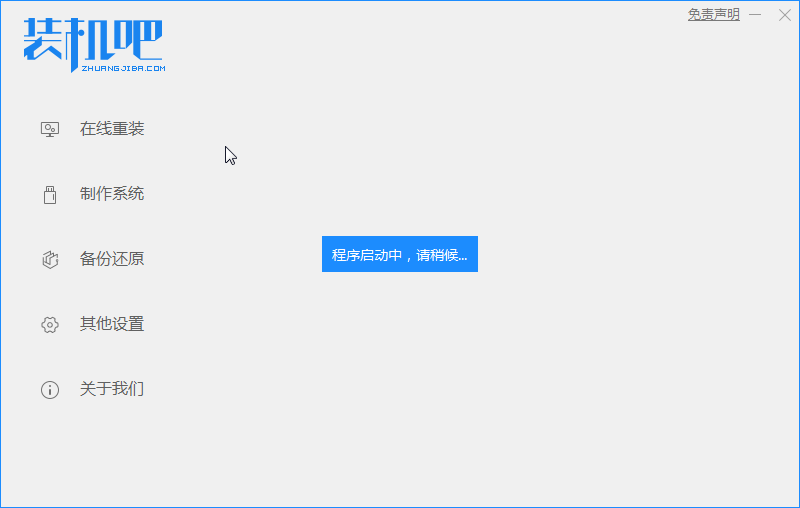
windows8系统用户大都会选择升级到win10系统,这也是我们装机吧建议win8升级win10系统,那么具体用什么方式来实现win8升级win10系统的教程方法,下面我们来看具体装机吧一键重装系统升级windows10系统的步骤。
最近小编我在网上看到有好多的粉丝小伙伴留言询问小编我关于win8升级win10的方法教程,接下来小编我就来好好为大家介绍一下吧。
1、现在装机吧官网下载最新软件版本,在桌面打开它;
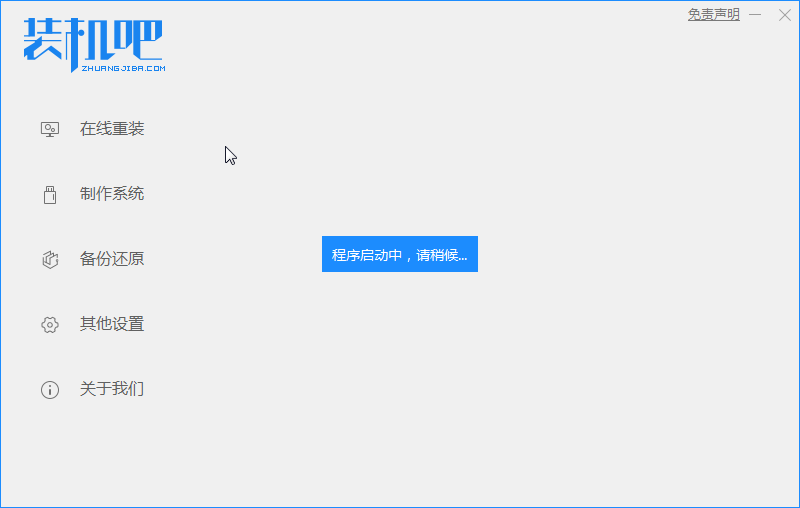
2、软件自动检测环境,这里是自动完成跳过即可;
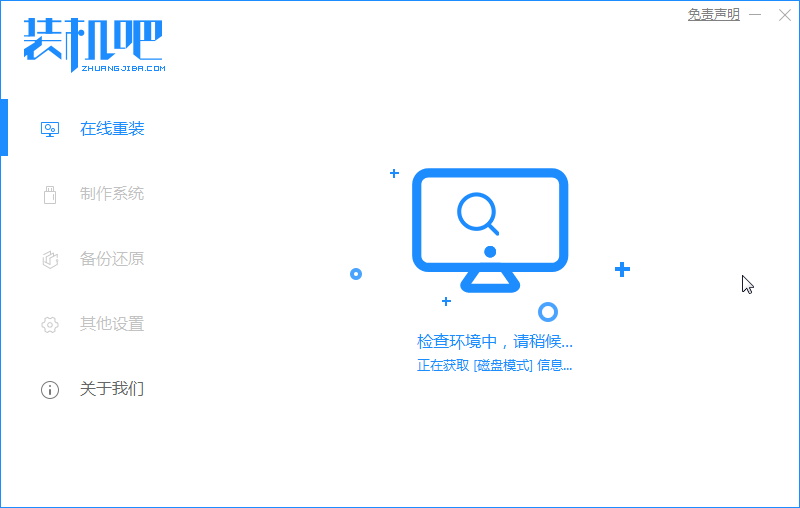
3、在打开的系统列表现在我们需要升级的win10系统版本,一般软件默认推荐的是64位windows10系统;
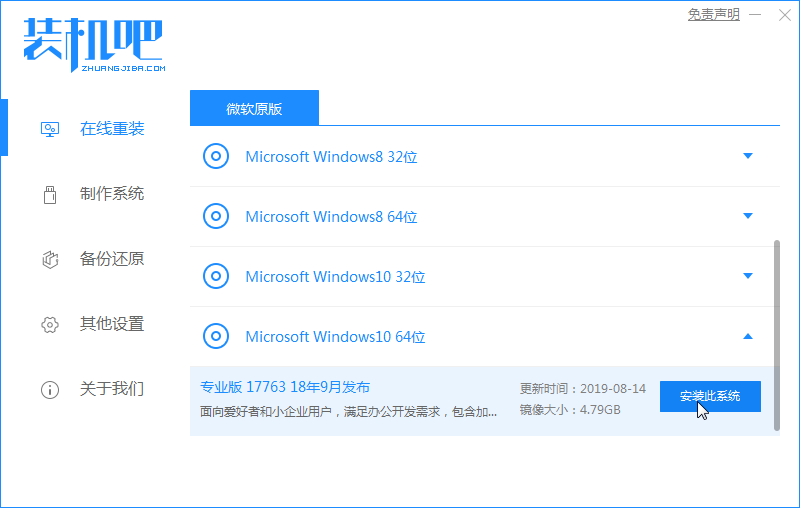
4、软件弹出一个常用软件下载界面,这里的话我们选择一些自己需要的软件即可,到时会自动安装到新的系统上;
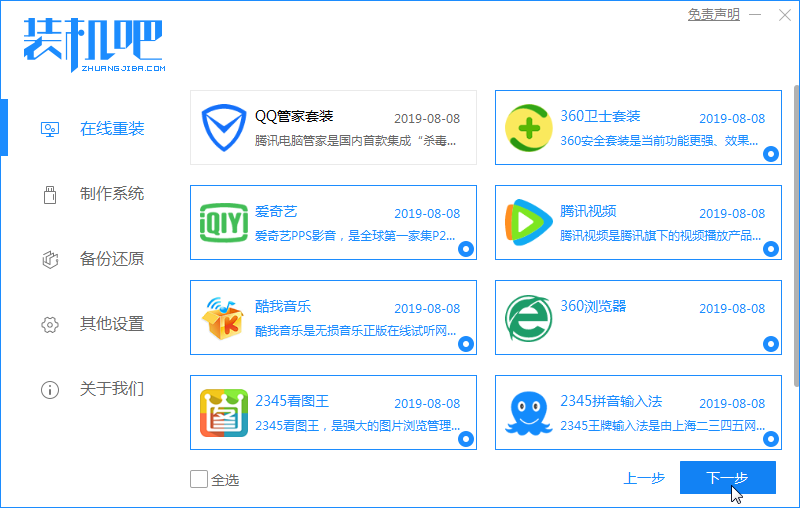
5、软件开始正式下载系统,这里的话会稍微需要一点时间;
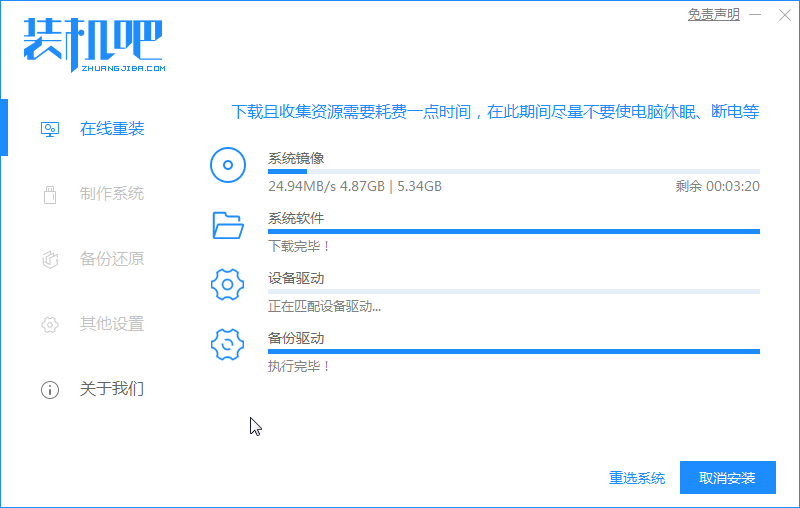
6、下载完成后点击“立即重启”按钮,接下来都是系统部署以及驱动安装等,会重启多次,这里都是全自动的,切勿手动干预;
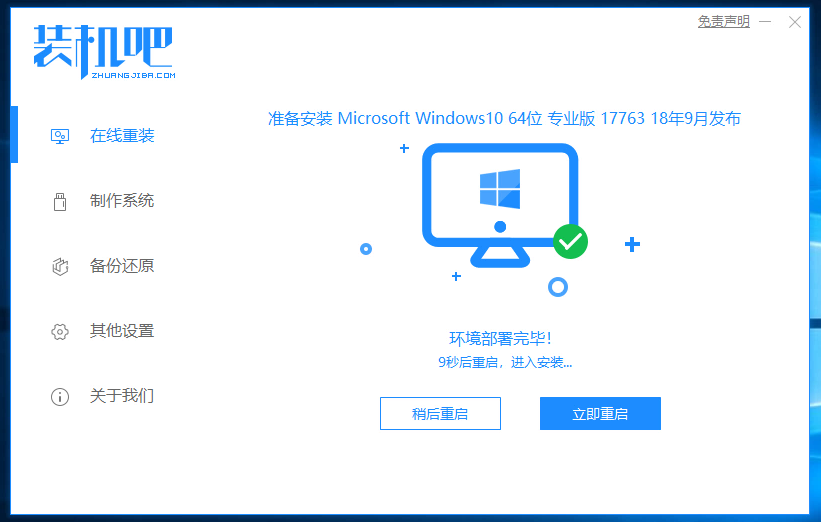
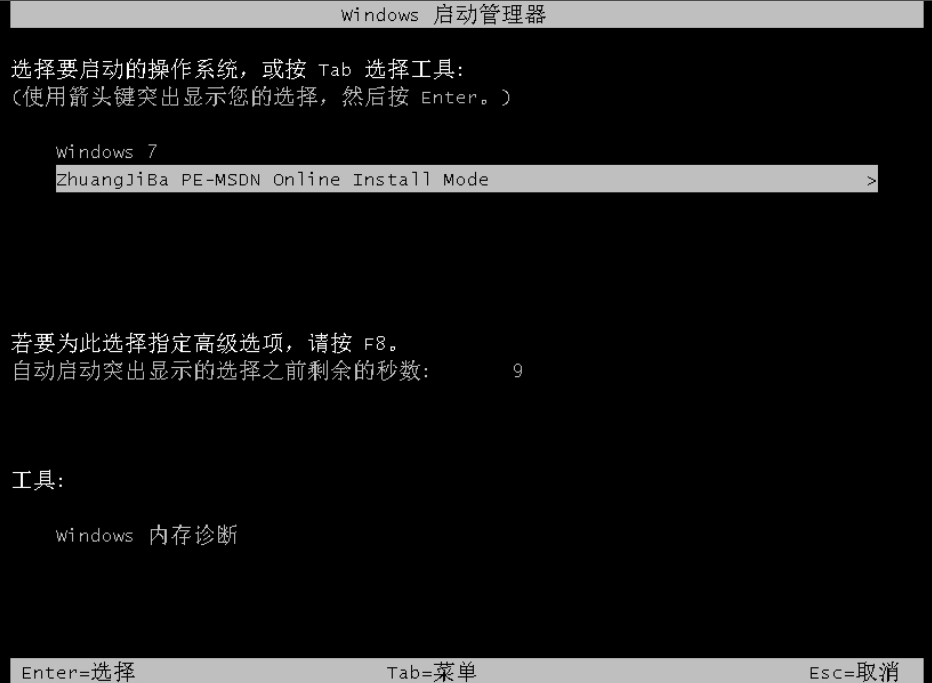
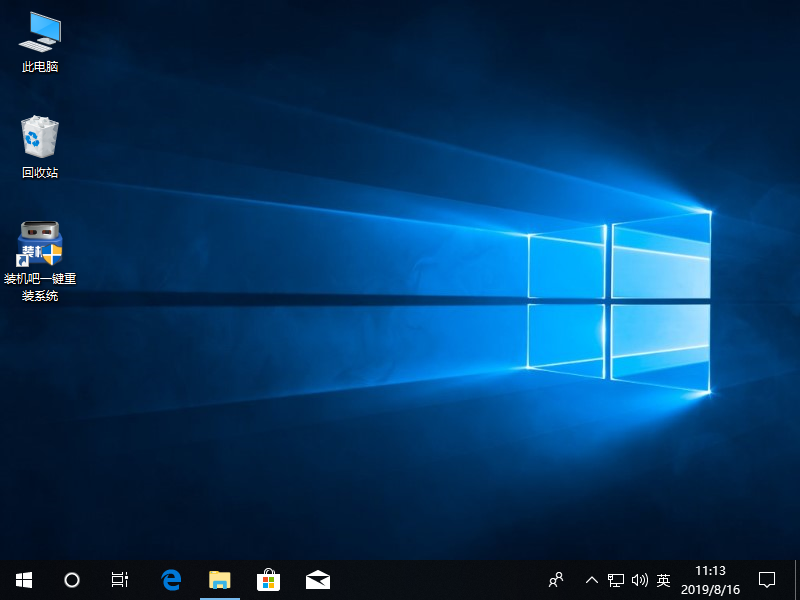
以上就是装机吧一键重装系统软件的全部操作步骤方法,这样就可以实现win8升级win10系统了。




